La actualización de macOS Big Sur agrega muchas funciones y configuraciones nuevas a la mezcla, pero también mejora muchos de los programas que forman parte del sistema operativo. Las mejoras clave en Safari, Messaging, Maps, Reminders y Voice Memos prometen mejorar aún más su experiencia con macOS. Aquí hay un resumen de todo lo que ha cambiado y cómo aprovechar estas nuevas oportunidades.
Resumen
Safari
La actualización de Big Sur brinda a los usuarios acceso a Safari 14, cuyo objetivo es agregar nuevas funciones de privacidad y personalizar las funciones de Chrome.
Personaliza tu página de destino
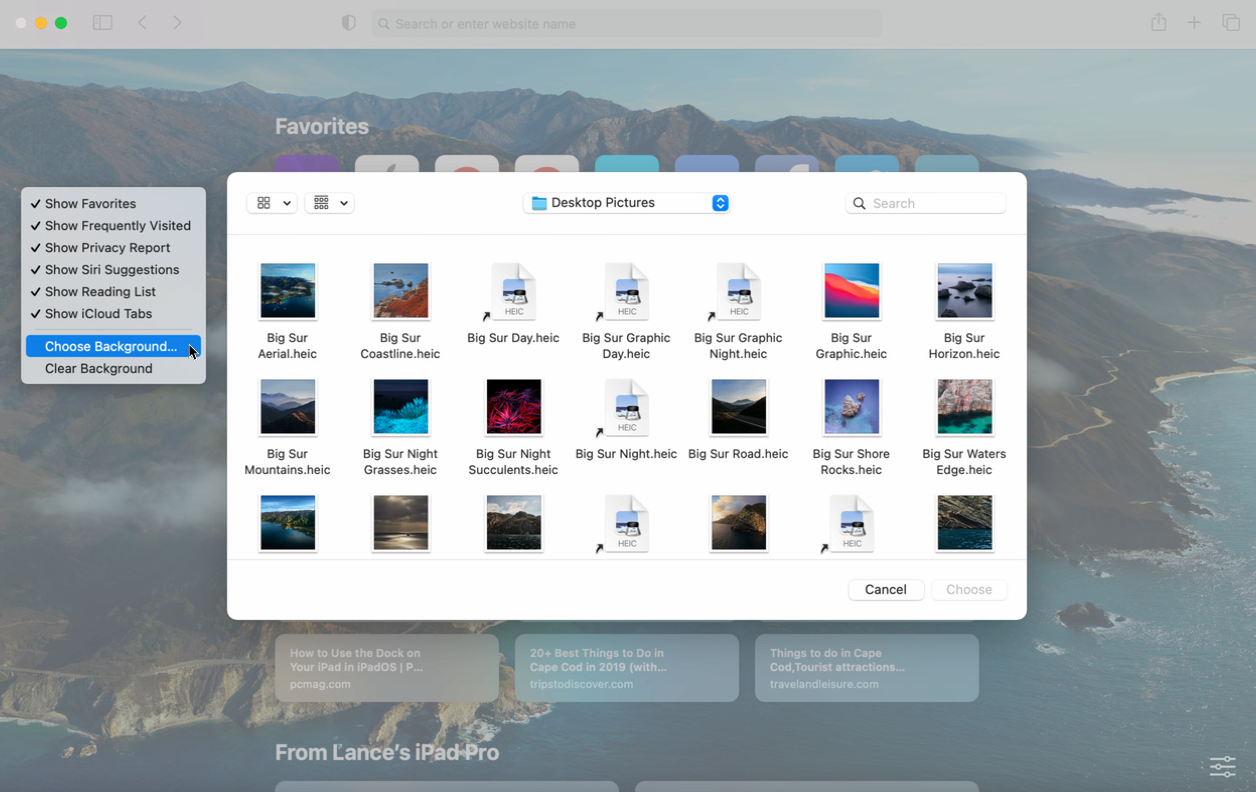
Ahora puede modificar su página de inicio de Safari para mostrar sus fondos favoritos y decidir qué información desea ver. Para hacer esto, haga clic derecho en cualquier parte de la página de inicio. Seleccione Seleccionar fondo en el menú. Puede encontrar varias imágenes terminadas en la carpeta Imágenes de su escritorio, o puede ir a otra carpeta y elegir sus propias imágenes. En el menú, puede mostrar u ocultar sus favoritos, las páginas visitadas con frecuencia, los informes de privacidad, las sugerencias de Siri, la lista de lectura y las pestañas de iCloud.
compilador incorporado
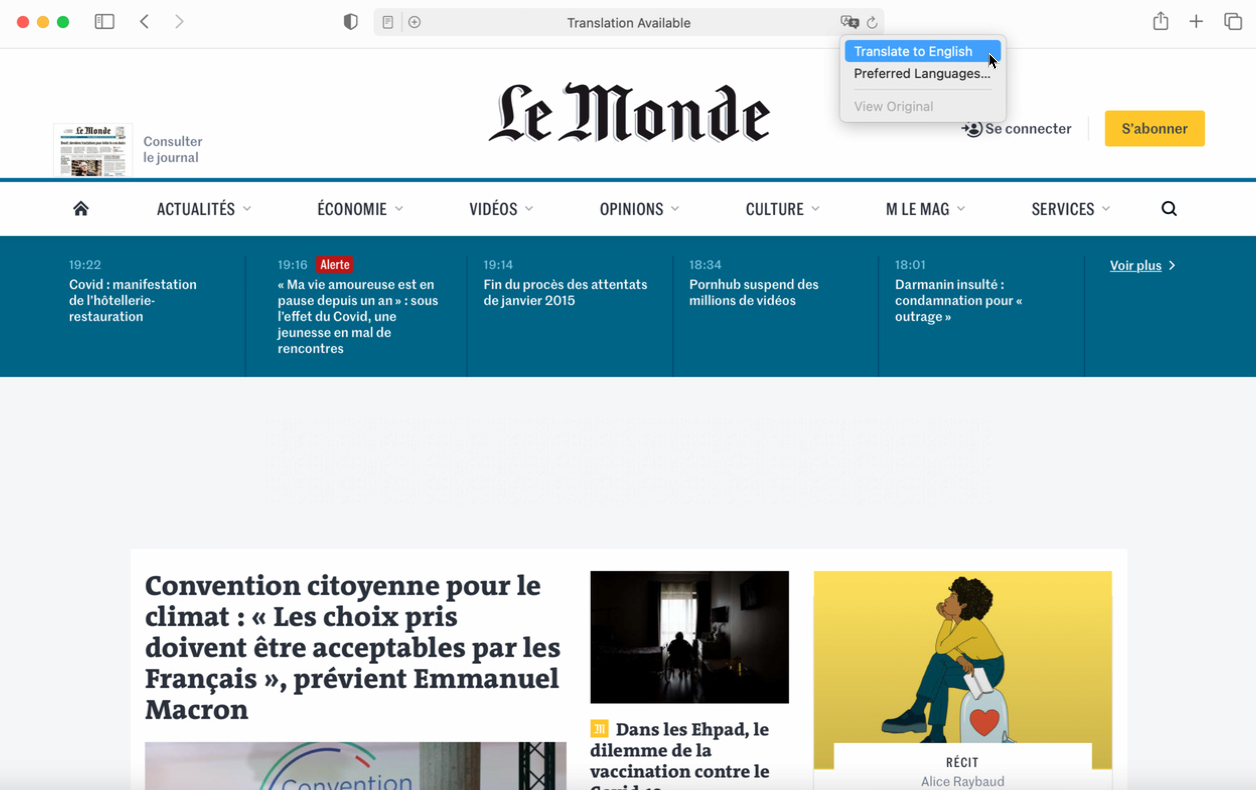
Para ver una traducción de una página web en otro idioma, haga clic en el ícono Traducir en el extremo derecho de la barra de direcciones y seleccione Traducir al inglés (u otro idioma predeterminado). Su página actual y todo el sitio se mostrarán en el idioma de su elección. Para regresar, haga clic en el ícono Traducir y seleccione Mostrar original.
Reporte de privacidad
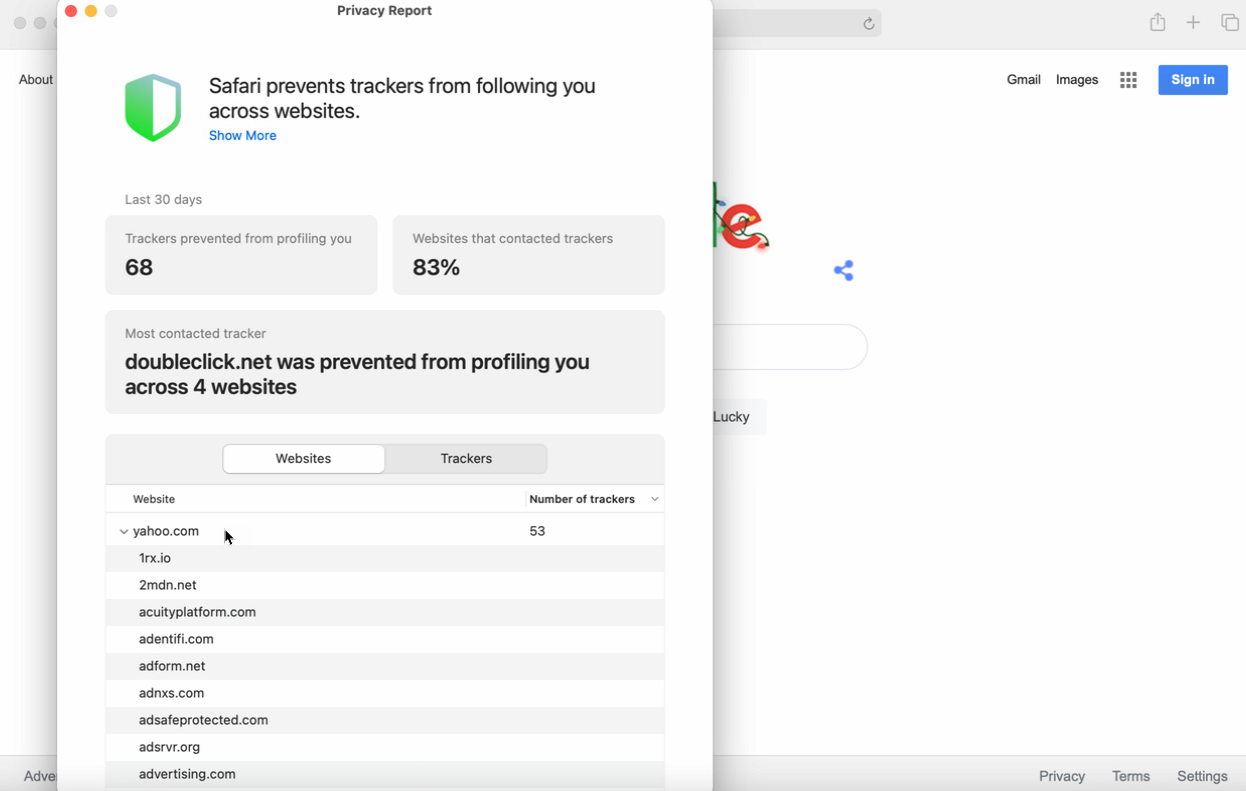
De forma predeterminada, Safari bloquea todos los rastreadores web para que no te sigan de un sitio a otro. Un nuevo informe de privacidad le mostrará qué sitios y rastreadores han sido bloqueados. Haga clic en el icono Informe de privacidad a la izquierda de la barra de direcciones. La herramienta detecta qué rastreadores han sido bloqueados en el sitio actual. Para ver el historial de todos los rastreadores bloqueados en los sitios, haga clic en el ícono de Información en la parte superior derecha.
supervisor de contraseñas
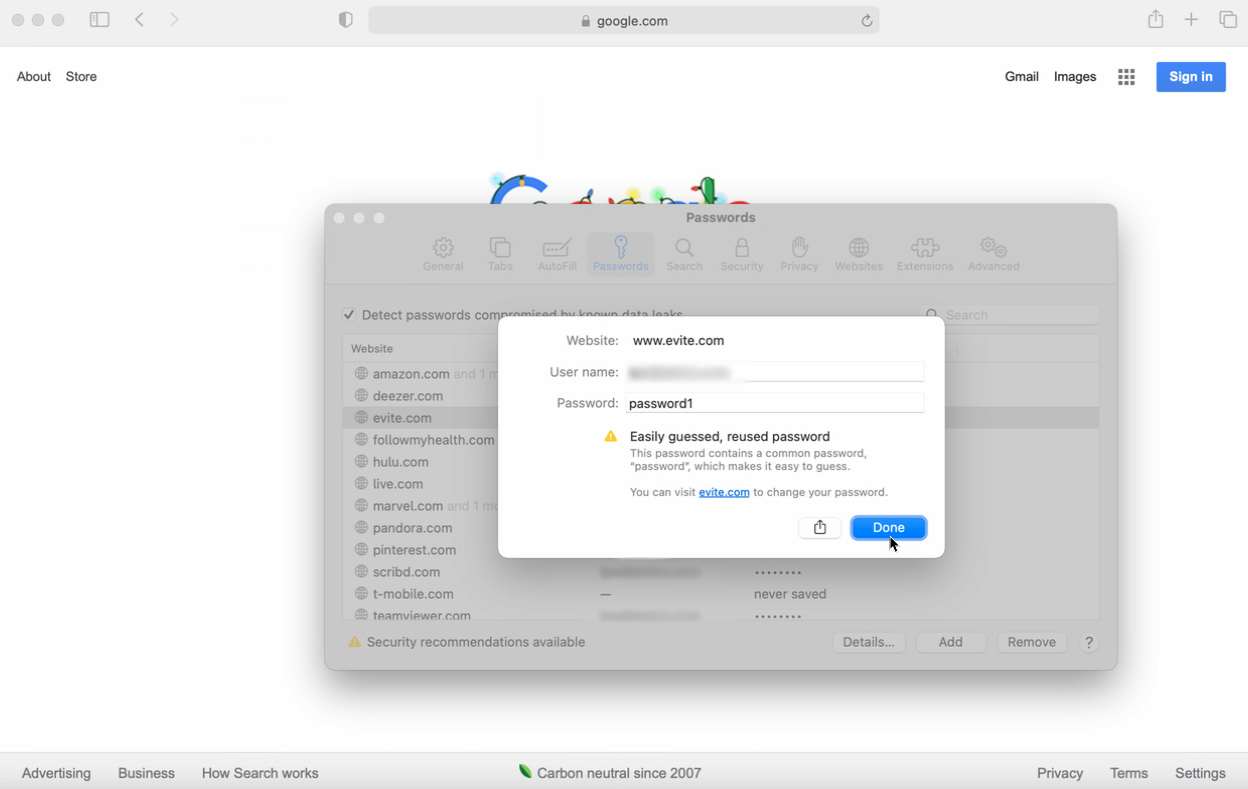
Safari ahora le dirá si una de sus contraseñas almacenadas es débil, se usa en más de un sitio o puede haber sido comprometida. Para verificarlo en su navegador, haga clic en el menú Safari y vaya a Preferencias > Contraseña. Haga doble clic en cualquier cuenta que tenga una bandera amarilla al lado. Safari determinará la vulnerabilidad de esta cuenta para que puedas cambiar tu contraseña.
Noticias
Big Sur está acercando la Mac a su contraparte de iOS como parte del cambio al chip Apple M1, por lo que no es de extrañar que Mensajes agregue muchas de las mismas funciones que ahora están disponibles en el iPhone.
Anclar conversaciones
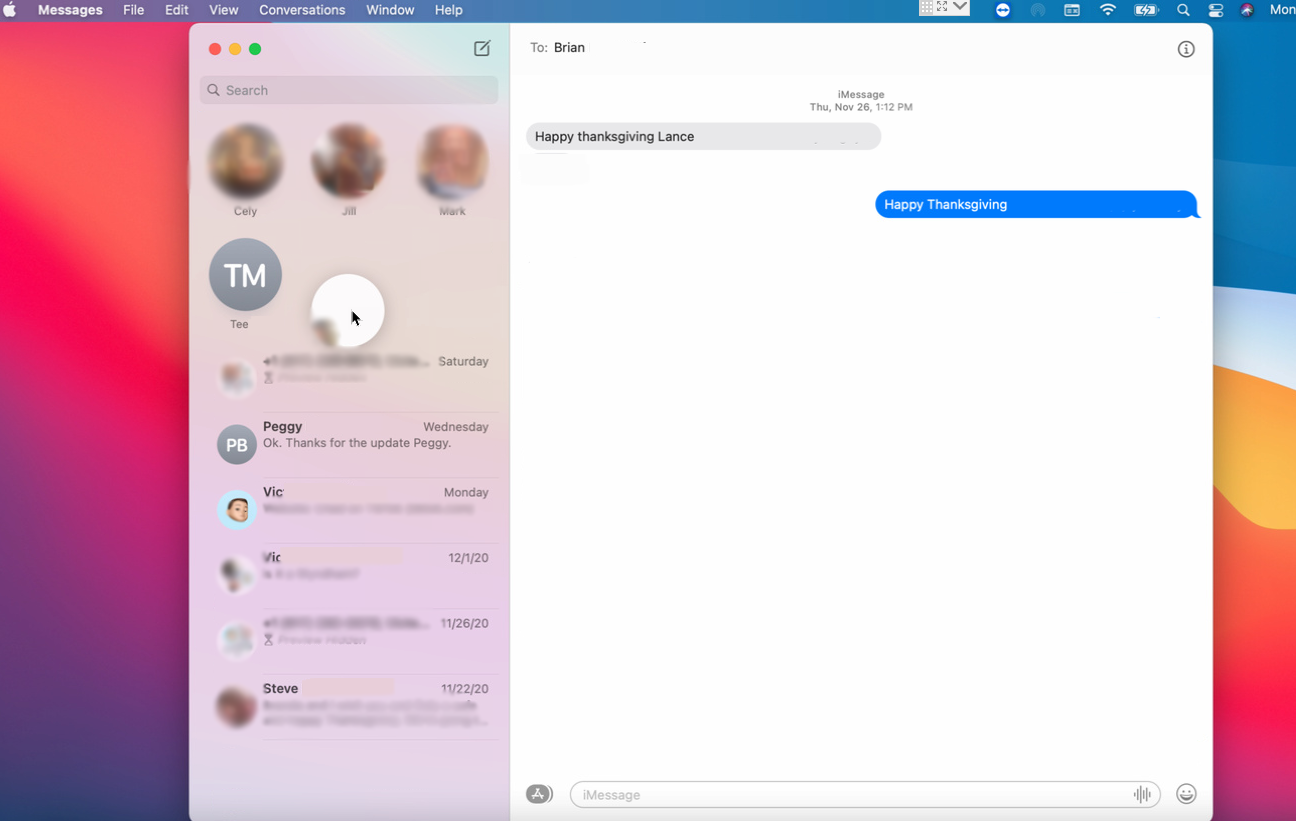
En lugar de buscar mensajes de un contacto específico, puede fijar a esa persona o conversación en la parte superior de la pantalla para facilitar el acceso. Haga clic con el botón derecho en una conversación específica y seleccione Anclar, o arrastre la conversación a la parte superior del panel. Para eliminar una conversación anclada, haga clic con el botón derecho en ella y seleccione Desanclar y regrese a la posición anterior en la lista.
Respuestas encadenadas
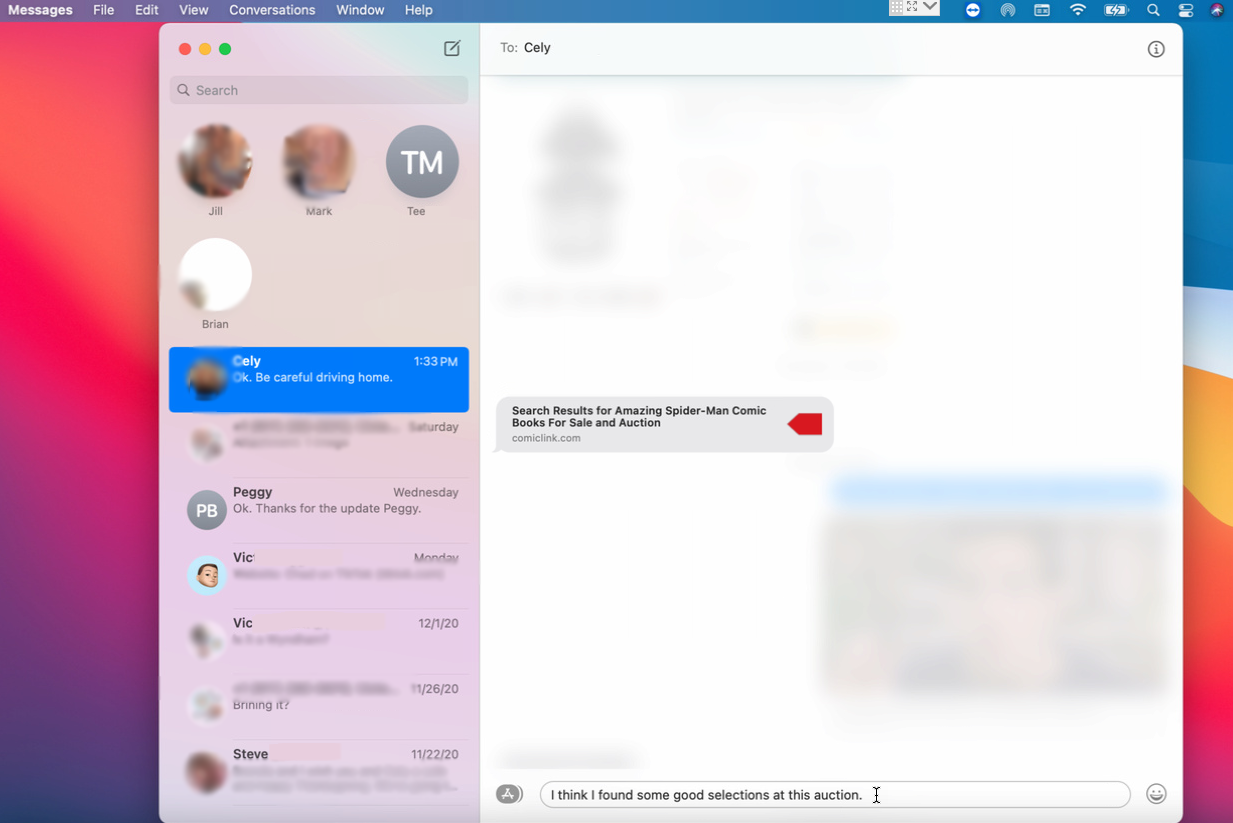
Responder a alguien en una conversación larga puede ser confuso, por lo que Apple ahora ha hecho posible responder directamente a un mensaje específico desde cualquier parte del hilo. Para hacer esto, haga clic derecho en el mensaje que desea responder y seleccione Responder. Otros mensajes en la conversación se desvanecerán, permitiéndole escribir una respuesta en la parte inferior del panel. Cuando haya terminado, simplemente haga clic en cualquier parte del hilo para ver todos los mensajes nuevamente.
Añade stickers de Memoji y más
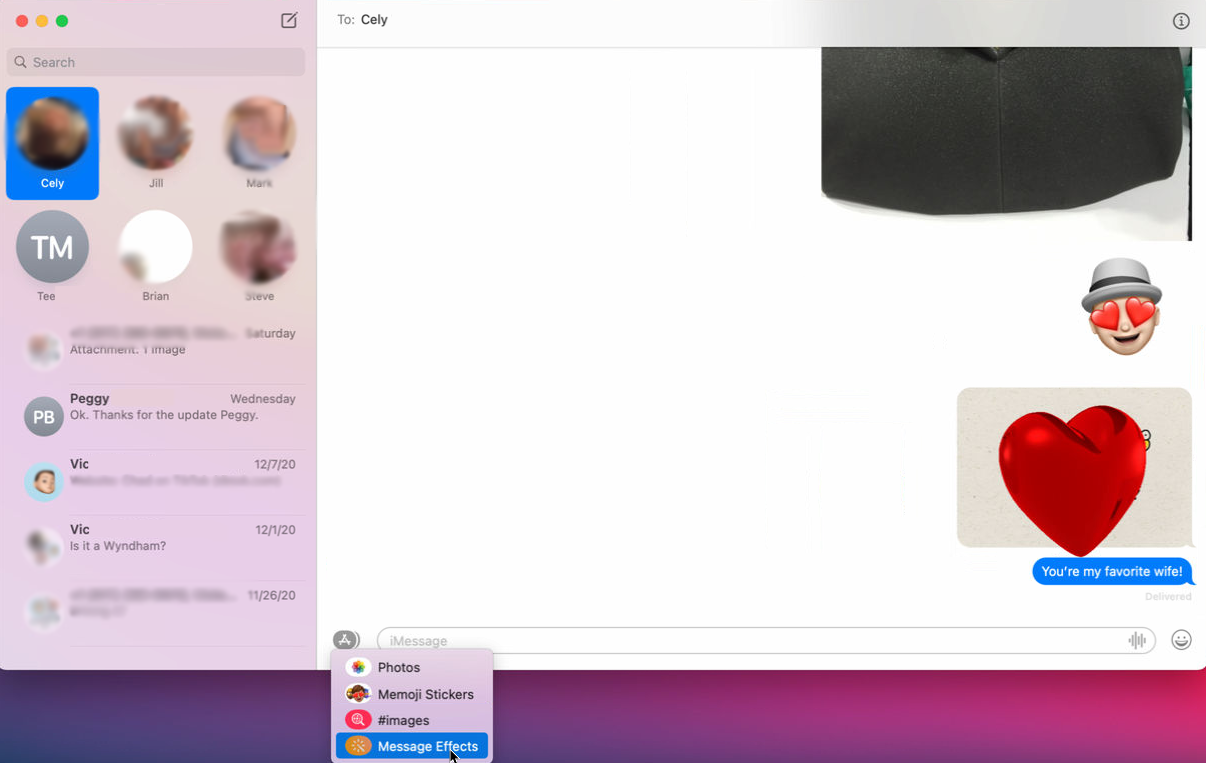
En Big Sur, puede agregar fácilmente fotos, calcomanías de notas, imágenes y efectos a su mensaje. Antes o después de escribir un mensaje, haga clic en el icono de la aplicación a la izquierda del campo del mensaje. Puede agregar una foto o video de su biblioteca, agregar Memoji integrados o personalizados, insertar GIF animados y agregar efectos como corazones, globos y más.
mapas
Apple Maps fue excelente para ejecutarse con demasiadas distorsiones para competir con Google Maps, pero el programa se mejoró significativamente y ahora vale la pena.
Ver consejos y guías del editor
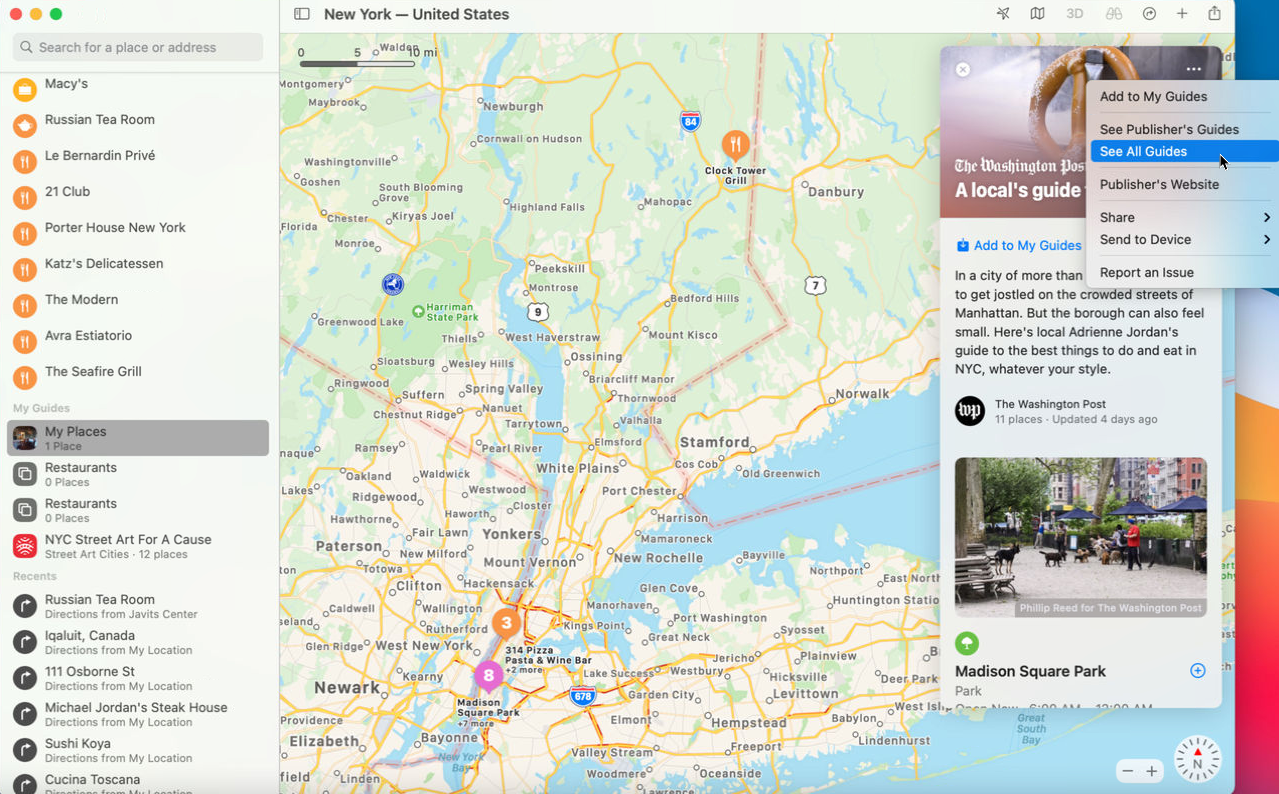
Los mapas ahora le muestran lugares de interés y temas llamados Consejos del editor. Haga clic en el cuadro de búsqueda para ver estos consejos, luego haga clic en los enlaces Mostrar todo para ver más. Haga clic en una selección específica para leer más sobre ella. Si le gusta una selección en particular, agréguela a la lista de guías. Haga clic en el icono de tres puntos y seleccione Agregar a mis guías. En el mismo lugar, haga clic en Ver guías del editor o Ver todas las guías para ver todos los manuales disponibles.
Consigue un carril bici
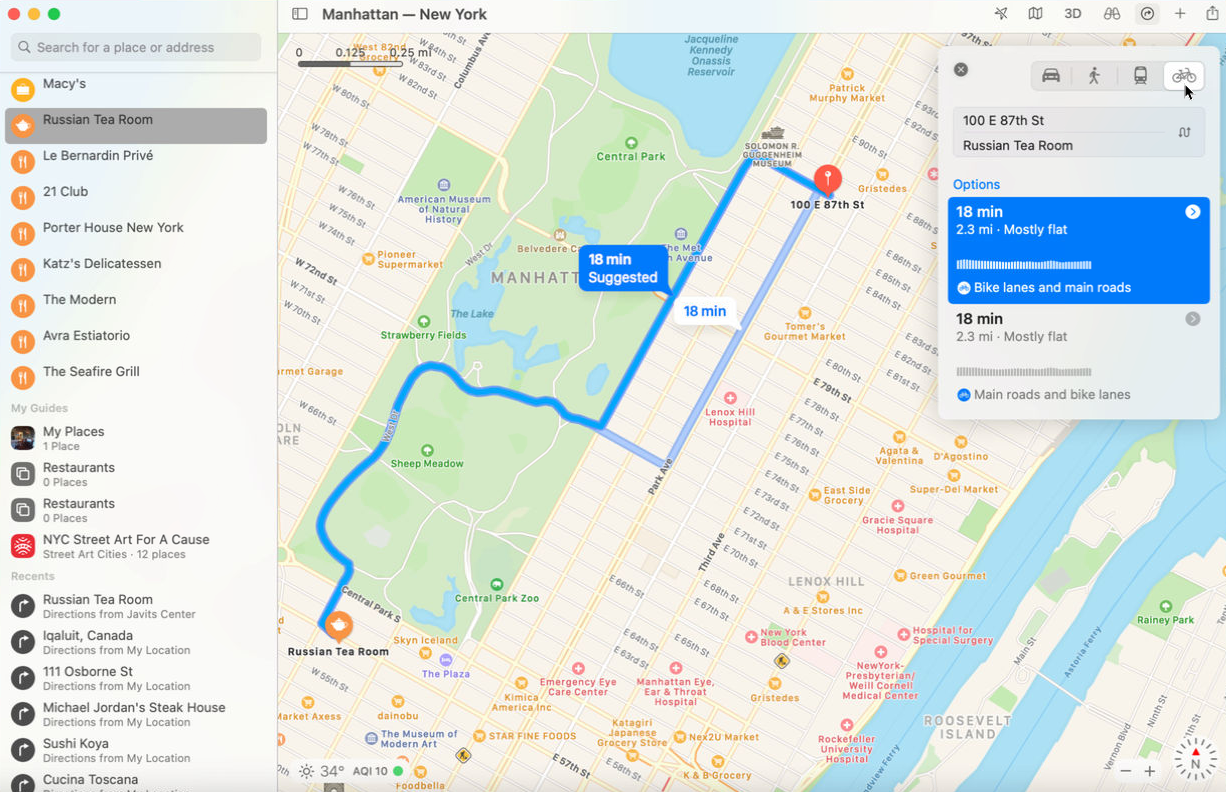
Puedes hacer la ruta en coche, a pie, en transporte público y ahora en bicicleta. Encuentra tu ruta y haz clic en el ícono de Bicicleta en la parte superior. Los mapas le muestran rutas para bicicletas para todas las rutas disponibles, así como senderos para bicicletas en ubicaciones admitidas.
Mira alrededor
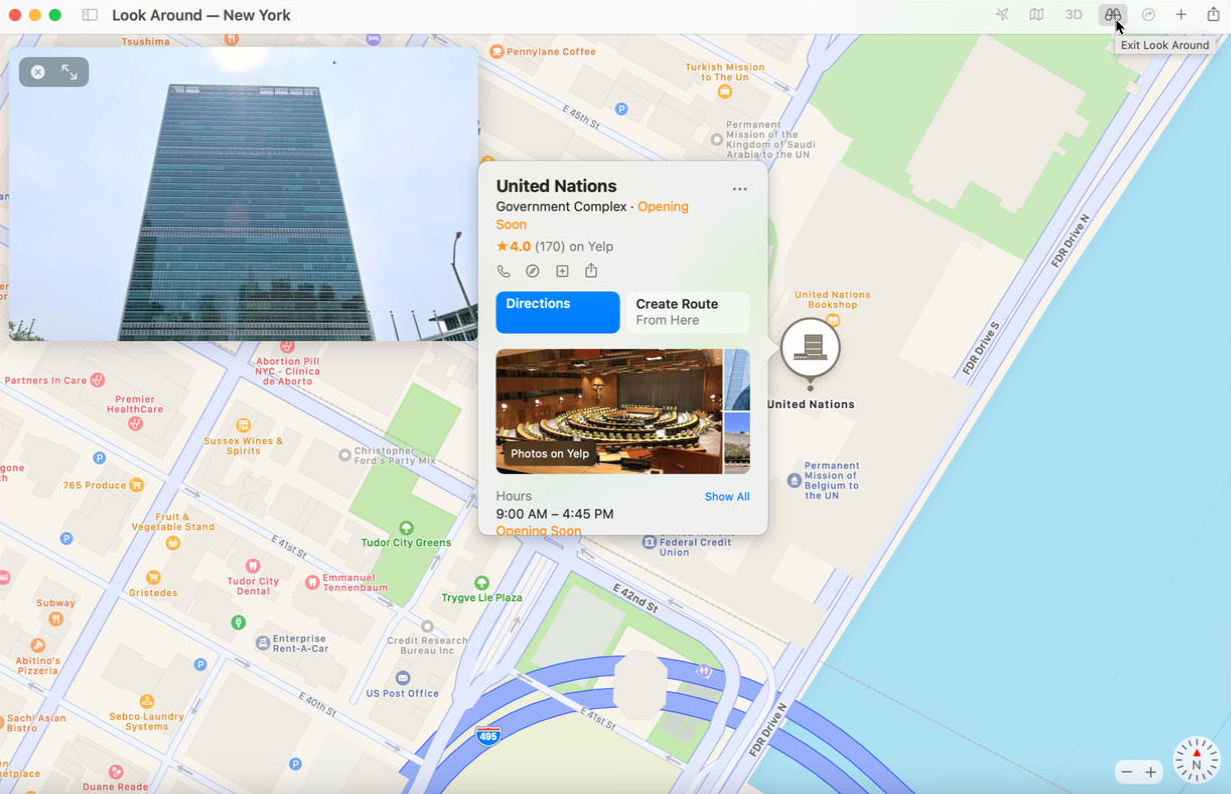
Ahora puede ver una vista de 360 grados de las áreas admitidas. Haga clic en el icono Buscar en la parte superior. Acerque o aleje o arrastre cualquier área del mapa, y la vista a su alrededor cambiará en consecuencia.
Recordatorio
Apple rediseñó previamente su aplicación Recordatorios para que sea más útil para sus usuarios, y ahora se han agregado más funciones de productividad.
Asignar un recordatorio compartido
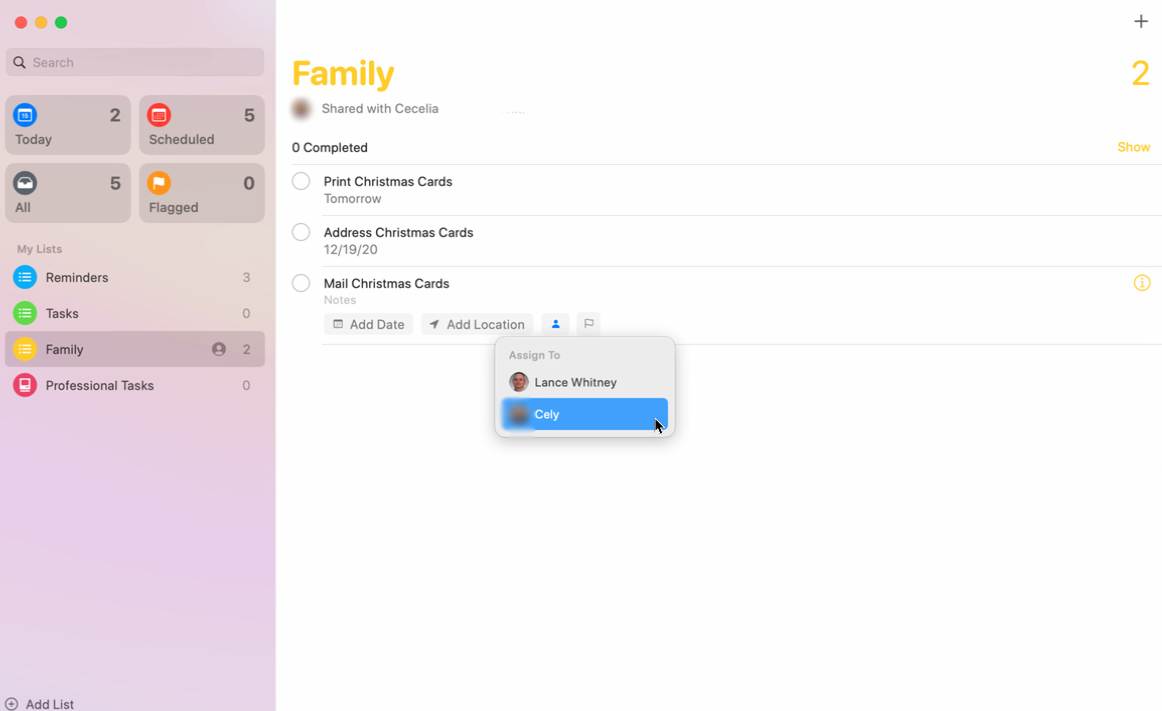
Es posible que haya compartido recordatorios con otros miembros de la familia, pero ahora también puede asignarlos a personas específicas. Vaya a su lista compartida y haga clic en el ícono + para agregar un recordatorio. En el nuevo recordatorio, haga clic en el icono «Asignar» y seleccione el nombre de la persona que completará esta tarea.
Renombrar y cambiar el icono de la lista
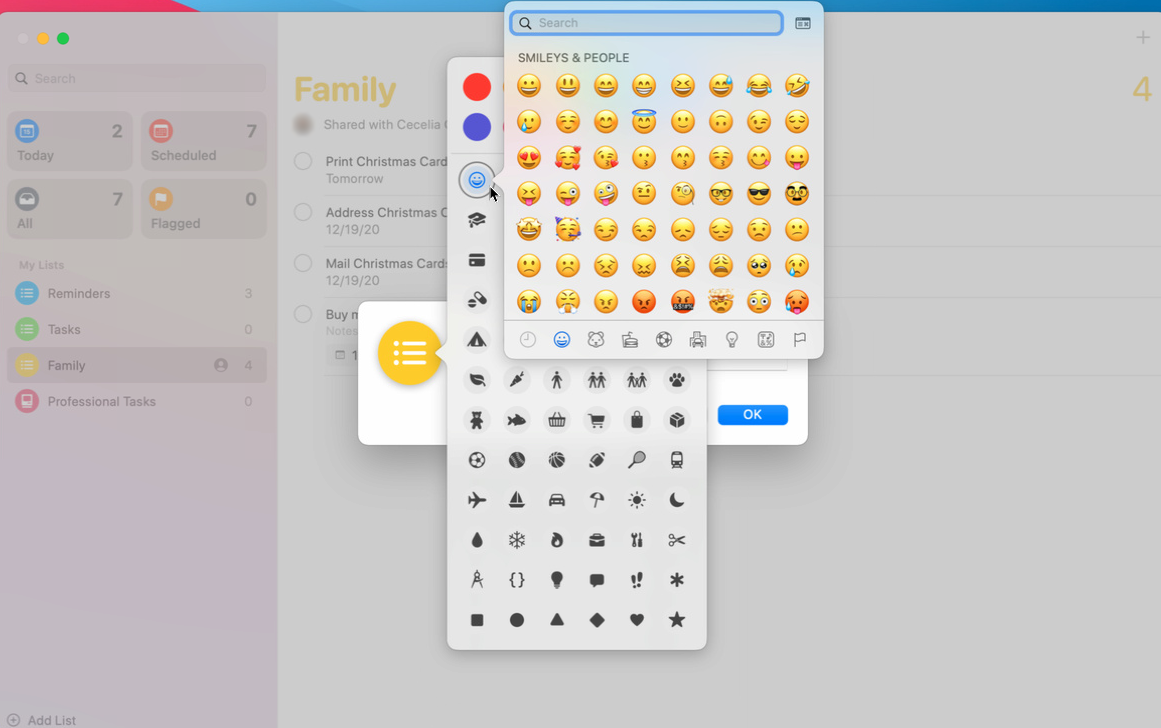
Ahora puede personalizar la lista en Recordatorios no solo cambiando su nombre, sino también cambiando su icono. Toque el icono de la lista para mostrar la pantalla de información. A continuación, puede cambiar el nombre o el icono. Pase el cursor sobre el icono y seleccione Editar y seleccione un nuevo icono de la gama de emoticonos y símbolos.
Gestión inteligente de listas
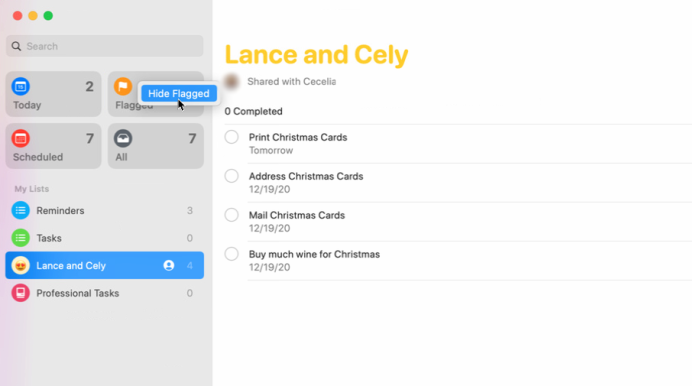
Recordatorios crea automáticamente listas inteligentes basadas en elementos que vencen hoy, elementos programados, elementos marcados y todos los elementos. Ahora puede cambiar el orden de estas listas inteligentes y ocultar las que no necesita ver. Arrastre una lista inteligente específica a una nueva ubicación. Para eliminarlo, haga clic derecho sobre él y seleccione Ocultar.
Notas de voz
Apple ha trabajado mucho para hacer de Voice Memos una aplicación universal en todas las plataformas, por lo que es bueno ver que el programa mejora constantemente.
Mejora tu grabación
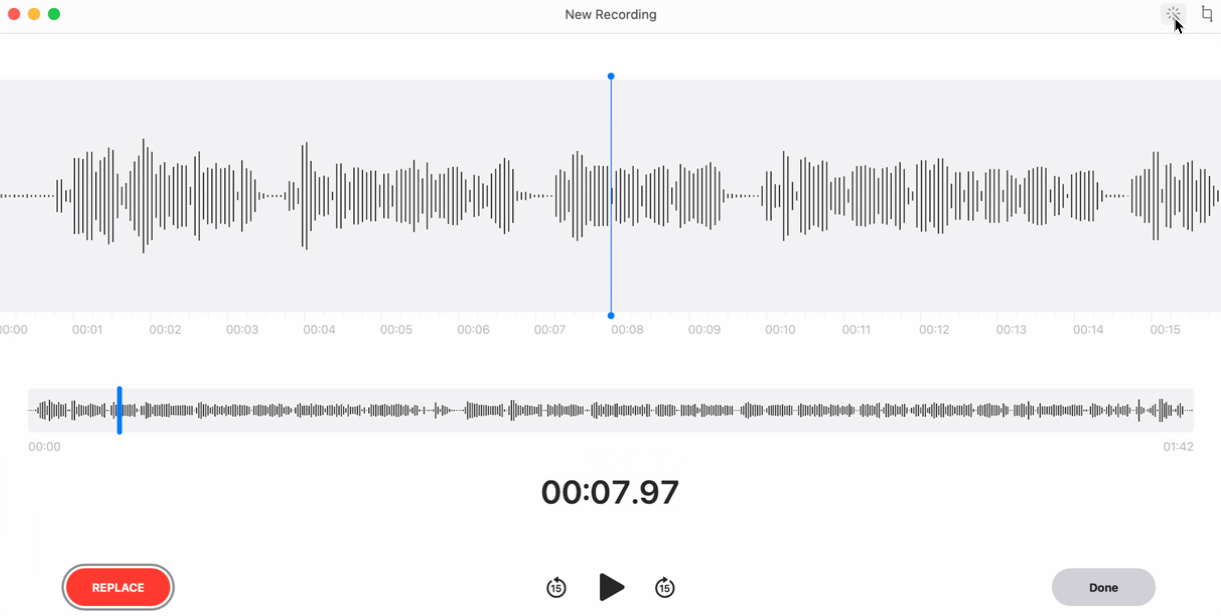
La aplicación Voice Memos actualizada en Big Sur ahora puede mejorar automáticamente el sonido de la grabación al reducir el ruido de fondo y la reverberación. Puedes probar subiendo y tocando una nota. Haga clic en el botón Editar en la esquina superior derecha y luego haga clic en el icono Varita mágica. Vuelva a tocar la nota para ver si la calidad ha mejorado.
Organiza tus notas en carpetas
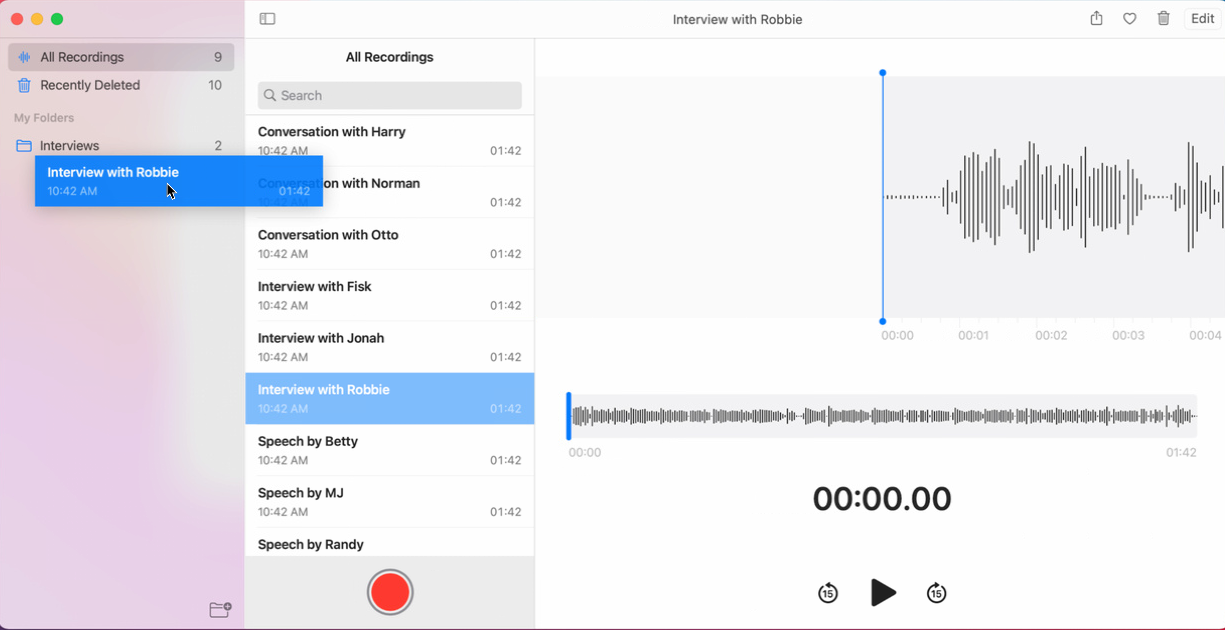
Tome muchas notas y puede ser difícil organizarlas todas y encontrarlas específicas. Ahora puede guardar sus notas en carpetas individuales. Para hacer esto, haga clic en el ícono de la barra lateral en la parte superior del panel izquierdo y luego haga clic en el ícono Nueva carpeta. Escriba un nombre para la carpeta y guárdelo, y luego arrastre las notas correspondientes a la nueva carpeta.





